Cortina: Yet Another Gnome Wallpaper Changer
Enkele jaren terug betreurde ik altijd dat er weinig en weinig apps-wisselaar-apps zijn voor de Ubuntu-desktop. Snel vooruit naar vandaag, dit is niet langer het geval. Er zijn de altijd groene Desktop Drapes die al sinds de vroege dagen bestaan, de nog steeds bruikbare Wallpapoz die gestopt is met ontwikkelen en de cross-platform compatibele Wally die je wallpapers van Flickr kan pakken. Nou, het lijkt erop dat er nog een nieuw kind in de buurt is: Cortina.
Cortina is een eenvoudige wallpaper-wisselaar voor de Gnome-desktop. Het heeft geen fantasievolle functies die andere apps die van app veranderen niet hebben, behalve dat het vrij licht is en al zijn taken snel en snel uitvoeren.
Cortina installeren
In Ubuntu Karmic / Lucid / Maverick, kunt u installeren via de PPA:
sudo add-apt-repository ppa: cs-sniffer / cortina sudo apt-get update sudo apt-get install cortina
Voor andere distributies of andere versies van Ubuntu kunt u het deb- of tar-bestand downloaden op de downloadpagina.
Omgaan met Cortina
De eerste keer dat u Cortina uitvoert (Toepassingen -> Afbeeldingen -> Cortina), wordt u gevraagd om de map te selecteren waarin u al uw achtergronden wilt weergeven.
Nadat u uw achtergrondmap hebt geselecteerd, ziet u een pictogram in het systeemvak.
![]()
Klik met de rechtermuisknop op het Cortina-pictogram om de optiepagina te openen. U ziet twee tabbladen: Weergave en Voorkeuren.
Op het tabblad Display kunt u uw verzameling achtergronden zien die wachten om geroteerd te worden op het bureaublad.

In de voorkeuren kunt u de achtergrond en applicatie-instellingen configureren.

U kunt Cortina instellen op Automatisch starten bij inloggen en om bij het starten van achtergrond te wisselen . Er is ook de verstreken tijd vóór elke wisseling van achtergronden. Ten slotte zijn er ook de wallpaper search-directory's waar u mappen met achtergrondafbeeldingen kunt toevoegen / verwijderen.
Onderaan het voorkeurenpaneel staan twee verwarrende knoppen: Lade en Sluiten . De meeste mensen zullen geneigd zijn te denken dat de knop Sluiten is om de pagina Opties te verlaten en niet om de applicatie te verlaten. Dit is het verwarrende deel: de knop Sluiten sluit feitelijk de Optiepagina en verlaat ook de app. Als u alleen de pagina Opties wilt sluiten (zonder de app te sluiten), moet u op de knop Lade drukken.
Serieus, ik zie niet de noodzaak om zowel de knop Lade als Sluiten te hebben. Het is nogal verwarrend en misleidend. (Voor de ontwikkelaars) De knop Sluiten gebruiken om de Option-pagina te sluiten, is voldoende.
Update : de nieuwste versie van Cortina heeft dit probleem verholpen. Er is nu slechts één knop Sluiten in plaats van twee verwarrende knoppen. Bedankt Eric voor het luisteren.
Conclusie
Cortina is geen erg indrukwekkende behangwisselaar. Noch komt het met enige moordenaar functies die het een onmisbare app maken. Als u echter op zoek bent naar een lichtgewicht toepassing die het werk snel en zonder hapering kan uitvoeren, dan is Cortina een goede.




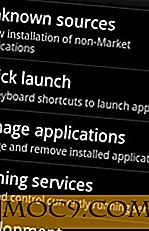
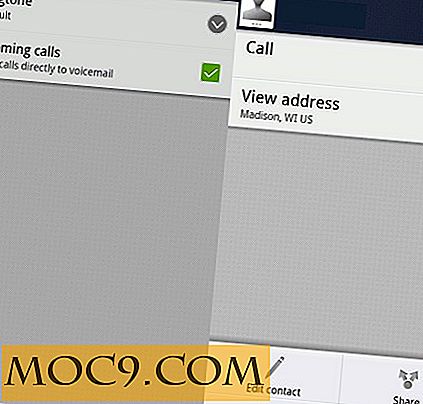
![NordVPN: 2-jarig VPN-abonnement [MTE-aanbiedingen]](http://moc9.com/img/mtedeals-022116-nordvpn-subscription.jpg)
